
Мачок / Inf-7-v4
.pdf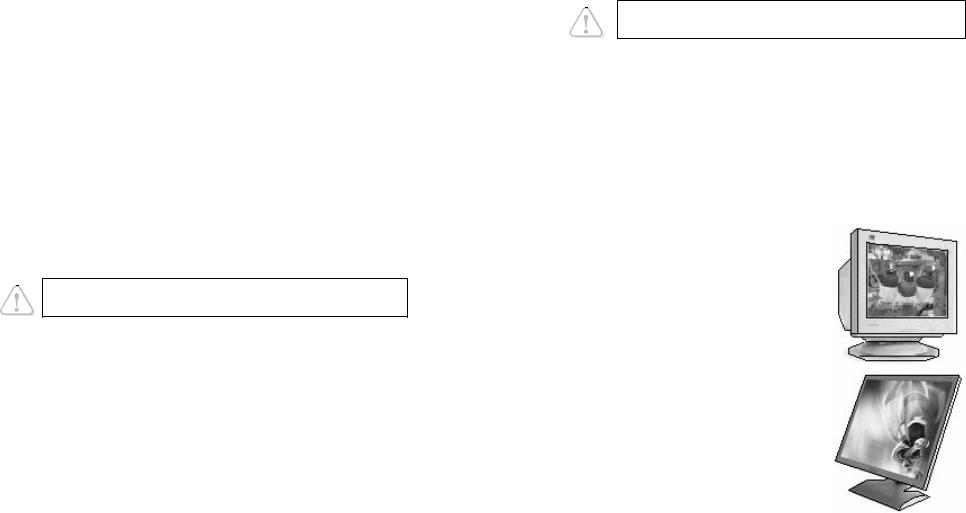
Системний блок
Системний блок являє собою горизонтальний або вертикаль- ний корпус, всередині якого розміщена материнська плата, вінчестер, а назовні виведені розмикачі (див. далі) для під’єднання зовнішніх пристроїв.
На лицевій панелі знаходяться кнопки POWER для вмикання комп’ютера і RESET для перезапуску комп’ютера при «зависанні» внаслідок програмного збою, а також встановлені дисководи для магнітних і оптичних дисків.
Порти
Підключення до системного блоку зовнішніх пристроїв за допомогою кабелів і шнурів виконується через порти введення- виведення, які мають на задній стінці відповідні розмикачі.
Назва |
Тип та пристрої, які підключають |
LPT |
Паралельний. Принтер, сканер. |
COM |
Послідовний. Модем, миша та ін. |
USB |
Послідовний. Принтер, сканер, миша, клавіатура, |
|
мобільні телефони, пристрої зовнішньої пам’яті та ін. |
Пристрої уведення інформації
Для уведення у комп’ютер команд і даних призначені клавіатура, миша, джойстик, сканер, мікрофон тощо.
Є інші пристрої уведення, якими комплектується комп’ютер у спеціальних випадках. Пристрої уведення мають таке призначення:
∙клавіатура – для уведення тексту і команд;
∙миша – для уведення команд і малювання;
∙джойстик – для комп’ютерних ігор і тренажерів;
∙сканер – для уведення графічних зображень;
∙мікрофон – для уведення звуку.
Клавіатура – складний пристрій, його розглянемо далі. Миша є основним інструментом керування на сучасних ком-
п’ютерах, працювати з нею надзвичайно просто. Мишу пересу- вають по столу, а стрілочка на екрані (вказівник) відображає її переміщення. Необхідно так перемістити мишу по столу, щоб вказівник став на потрібний об’єкт, і після цього клацнути лівою кнопкою, щоб вибрати його, або двічі клацнути кнопкою, щоб відкрити цей об’єкт. Більш складні дії виконуються при клацанні правою кнопкою миші.
Пристрої виведення інформації
Пристрої виведення призначені для перетворення інформації із форми, що зрозуміла комп’ютеру, у форму, зрозумілу людині.
Основними пристроями виведення є монітор, принтер, звукові колонки.
Монітор подібний до телевізора, на його екран виводиться інформація, що набирається з клавіатури, результати обробки у текстовому і графічному вигляді, а також відеоматеріали.
На комп’ютерах використовують монітори таких типів:
∙на електронно-променевій трубці;
∙на рідких кристалах;
∙з сенсорним екраном, торкаючись до певних місць якого, можна керувати комп’ютером.
Зображення на екрані формується з окремих крапок – пікселів (англ. picture element – « елемент зображення»). Найбільш популярні монітори з розмірами діагоналі 17, 19 і 21 дюйм (позначається: 17», 19», 21»; 1 дюйм = 2,54 см).
Якість графічного відображення характеризує кількість пікселів (точок) по горизонталі і вертикалі, на яку розби- вається екран монітора. Вона може набу- вати значень від 640×480 до 1600×1280 і більше. Чим вона більша, тим більш де- тальне зображення формується на екрані.
Якість графічного відображення прямо пов’язана з частотою оновлення зоб- раження (вимірюється у герцах). Лікарі рекомендують використовувати монітори з частотою не менше 75 Гц. Нормально працювати, не відчуваючи мигтіння, можна, починаючи з частоти 85 Гц, але оптимальною для моніторів на електронно- променевій трубці є частота 100 Гц.
Недоліками електронно-променевих моніторів є великі розміри і вага, випромінювання від екрана, значне тепловиділення і споживання електроенергії.
Рідино-кристалічні монітори відрізняються від електронно- променевих моніторів принципом формування зображення із точок,
41 |
42 |
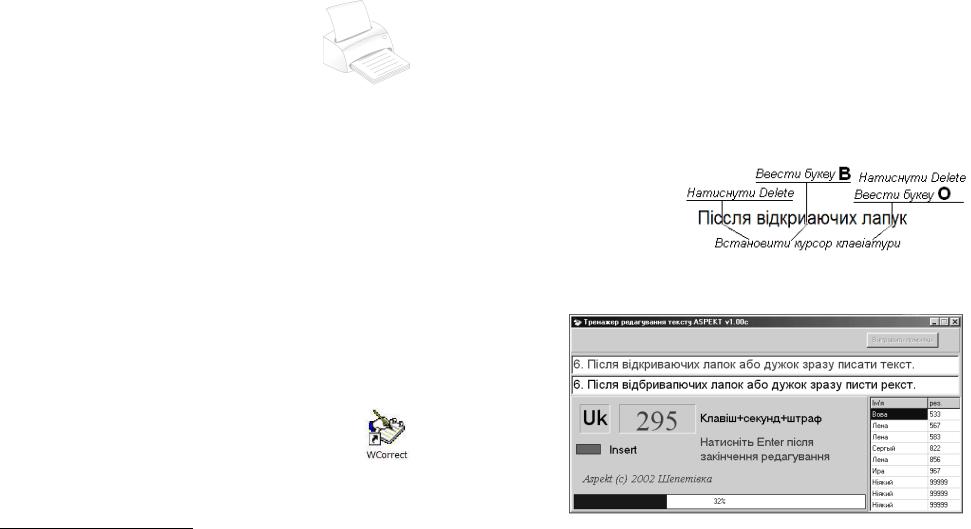
кожна з яких є елементарним випромінювачем. Завдяки цьому рідинно-кристалічні монітори мають ряд переваг:
∙вони значно тонші, відповідно займають менше місця;
∙відсутнє випромінювання і мигтіння зображення;
∙зображення характеризується високою якістю. Принтер використовують для того, щоб
результат роботи надрукувати на папері – одер- жати тверду копію документа.
За способами отримання зображення прин- тери поділяють на:
∙матричні – зображення на папері формується з крапок від ударів голок через фарбувальну стрічку. Для цих прин-
терів характерні: достатня якість одноколірного друку тексту, невисока якість друку малюнків, дешеві витратні матеріали;
∙струминні – зображення на папері формується краплями чорнила. Характерні ознаки таких принтерів: достатня якість одноколірного і кольорового друку тексту і малюнків, відносно дорогі витратні матеріали, необхідність використання спеціаль- ного паперу для друку фотографій;
∙лазерні – зображення формується лазерним променем на наелектризованому барабані. До ділянок, які зберегли заряд, притягується порошкоподібна фарба і при обертанні барабана переноситься на папір. Потім папір проходить через нагрівач, де фарба запікається. Для цих принтерів характерні: висока якість одноколірного і кольорового друку тексту і малюнків, викорис- тання якісного паперу, економічність у використанні.
Тренажер редагування тексту4
Тренажер редагування тексту WCorreсt призначений для роботи на комп’ютерах, що працюють під керуванням
Windows.
Для завантаження WCorreсt необхідно на робочому столі двічі клацнути лівою кнопкою миші на відповідно- му значку – з’явиться вікно, показане далі на малюнку.
Завдання користувача полягає у виправленні помилок у другому рядку згідно зі зразком, наведеним у першому рядку.
4 Можна безкоштовно скачати з сайту http://aspekt-edu.kiev.ua
43
Символи можуть вводитись у режимі «Вставка» або «Заміна». Перемикання режимів виконується клавішею Insert.
У режимі «Вставка» прямокутний індикатор Insert у вікні програми стає зеленим.
Помилки виправляють так:
∙для видалення зайвого символу, що знаходиться праворуч від курсору, натискають клавішу Delete, ліворуч від курсору – Backspace. Символи, що праворуч від вилученого, зсуваються ліворуч на одну позицію;
∙для вставляння пропущеного символу встановлюють курсор на місце, де він має бути, вмикають режим «Вставка» і уводять з клавіатури потрібний символ. Символи, що праворуч від вставленого, зсуваються на одну позицію;
∙для заміни символу встановлюють перед ним курсор, вмикають режим «Заміна» і натискають потрібну клавішу.
Переміщува- ти курсор вздовж рядка тексту, що редагується, мож- на за допомогою клавіш і або миші: вста-
новити вказівник на потрібне місце і клацнути.
Після виправлення помилок натискають клавішу Enter. Якщо відредагований рядок відповідає взірцю, то з’являється наступна
пара рядків. Якщо ж рядок відрізняється від взірця, то звучить сигнал, і курсор встановлюється на місце першої помилки.
44

Тренажер забезпечує роботу з українським, російським та англійським текстами. Перемикання мов – стандартне.
Існують чотири режими роботи:
∙«Видалити зайвий символ»;
∙«Вставити пропущений символ»;
∙«Замінити неправильний символ»;
∙«Виправити помилки».
Щоб розпочати роботу з тренажером WCorreсt, натискають кнопку Старт. У вікні тренажера показано поточну мову і сумар- ну кількість очок (на малюнку – 295 ) оцінки роботи, яка склада- ється із кількості натиснутих клавіш, затраченого часу у секундах і штрафу у розмірі 50 очок за кожний випадок натискання клавіші Enter при наявності помилок у відредагованому рядку. Внизу вікна є діаграма, яка відображає у відсотках частину виконаної роботи.
По закінченні тренування програма пропонує користувачу записати своє прізвище для занесення результату роботи у підсум- кову таблицю. Після натискання кнопки ОК уведене прізвище і кількість набраних балів заносяться у підсумкову таблицю.
Ця процедура відбувається тоді, коли результат редагування тексту кращий за останнє місце у таблиці.
Для оцінювання роботи з тренажером можна користуватися такою таблицею:
Результат |
>2200 |
1601–2200 |
1000–1600 |
<1000 |
Оцінка |
0 балів |
1 бал |
2 бали |
3 бали |
Питання для самоконтролю (тест ТЕМА-2-2):
1.Назвіть основні характеристики комп’ютера?
2.Які пристрої належать до системних?
3.Для чого призначена материнська плата комп’ютера?
4.Які основні функції і характеристики мікропроцесора?
5.Яким чином взаємодіють мікропроцесор і оперативна пам’ять?
6.Яке призначення кеш-пам’яті і відеопам’яті?
7.Яке призначення і склад має системна шина?
8.Для чого призначені шина керування, шина адреси, шина даних?
9.Яке призначення кнопок на лицевій панелі системного блоку?
10.Що таке «порт»? Для чого він призначений?
11.Яке призначення пристроїв уведення комп’ютера?
12.Які пристрої входять до складу пристроїв виведення?
13.Які основні характеристики монітора?
14.Які види принтерів застосовуються для друкування документів?
15.Який принтер має найкращі характеристики? Обґрунтуйте.
2.3.Клавіатура
Зпершого уроку при роботі на комп’ютері ви вже використо- вували клавіатуру.
Розглянемо детальніше будову цього пристрою введення інформації. На персональних комп’ютерах ІBM PC використову- ється стандартна (однакова для всіх країн світу) клавіатура.
Клавіатура складається з 5 груп клавіш:
∙Алфавітно-цифрові клавіші (див. п. 1.3.) – для введення літер англійського, російського та українського алфавітів, цифр, розді- лових знаків і різних символів (#, @, $, %, &...).
∙Цифрові клавіші, суміщені з клавішами керування курсором і редагування (додаткове поле клавіш праворуч)(див. далі).
∙Функціональні клавіші F1 – F12 , за допомогою яких викону- ються різноманітні операції, для різних програм призначення функціональних клавіш різне.
∙Клавіші спеціальних операцій Ctrl, Alt, Esc..., використовуються
для подачі різноманітних команд самостійно і в комбінації з іншими клавішами.
На клавіатурах можуть бути й інші клавіші, кнопки та засоби керування (наприклад, для зручного керування програмою-аудіо- програвачем або для роботи в мережі Інтернет).
У портативних комп’ютерах деякі клавіші можуть бути від- сутні або розміщені по-іншому.
45 |
46 |

Цифрові клавіші
При уведенні чисел можна користуватися клавішами з цифра- ми алфавітно-цифрової групи клавіш.
Але уводити числа за їх допомогою протягом значного часу, як це роблять бухгалтер, економіст або банківський працівник, незручно. Тому на клавіа- турі праворуч є група клавіш, як у калькулятора, для уведення цілих чисел і десяткових дробів, а також знаків арифметичних дій.
Режим введення чисел вмика- ється при натисканні на клавішу Num Lock, а при повторному натисканні – вимикається.
В увімкненому стані світиться індикатор Num Lock (якщо він є)
і цифровими клавішами вводяться зображені на них цифри.
Наприклад: при натисканні на клавішу 7 Номе на екрані з’я- виться цифра 7, при натисканні на клавішу 0 Іns – цифра 0.
Клавіші Enter, + (додавання), – ( віднімання), * (множення), / (ділення) за допомогою клавіші Num Lock не перемикаються.
Клавіші керування курсором і редагування
При редагуванні текстів необхід- но пересувати курсор по екрану, щоб вказати місце, де виправити помилки, видалити або вставити слова і речення. Для цього можна викорис- товувати цифрові клавіші в режимі керування курсором і редагування.
При повторному натисканні на клавішу Num Lock гасне індикатор «Num Lock» (якщо він є) і цифрові
клавіші перемикаються у режим керування курсором і редагування.
Цей режим використовують, переважно, у текстовому редакторі.
47
Наприклад, в режимі редагування тексту при натисканні на клавішу 7 Номе курсор переміститься на початок текстового рядка, при натисканні на клавішу PgUp текст повер- неться на попередній «аркуш» екрана.
Крім клавіш, які вмикаються клавішею Num Lock, є ще дві групи клавіш, які повторюють їх дію. Вони мають постійну дію і клавішею Num Lock не перемикаються.
Клавіші керування курсором і редагу- |
||
вання (постійні і ті, що перемикаються) |
||
мають такі значення: |
||
Іnsert (Іns) |
– |
перемикання між режимами вставки та заміни; |
Delete (Del) |
– |
стерти символ праворуч від курсору; |
Home |
– |
перемістити курсор на початок рядка; |
End |
– |
перемістити курсор в кінець рядка; |
Page Up |
– |
перейти на екран вгору; |
Page Down |
– |
перейти на екран вниз. |
Функціональні клавіші
Функціональні клавіші, позначені від F1 до F12, використо- вуються в програмах для виконання різноманітних дій – функцій.
При натисканні на одну функціональну клавішу комп’ютер виконує послідовність дій, для здійснення яких довелося б натиснути кілька клавіш.
Наприклад, у багатьох програмах при натисканні на клавішу F1 на екран виводиться вікно довідкової системи.
Функціональні клавіші використовуються також у комбінації із клавішами Ctrl, Alt, Shift для розширення списку команд. При цьому слід натиснути і УТРИМУВАТИ клавішу Ctrl (Alt, Shift) і потім натиснути одну з функціональних клавіш.
Клавіші спеціальних операцій
Клавіші знаходяться в різних місцях клавіатури і призначені для подання різноманітних команд керування.
Esc |
– |
скасування дії або команди; |
Таb |
– |
табуляція або переміщення по комірках таблиці; |
Caps Lock |
– увімкнення або вимкнення великих літер (індикатор |
|
|
Caps Lock світиться – увімкнені великі літери); |
|
|
|
48 |

Клавіша Caps Lock постійної дії (натиснути і відпустити), вона спрацьовує тільки для літер.
Shift – зміна регістру для всіх клавіш і на різних мовах;
Клавіша Shift тимчасової дії (діє, поки її натискають), перемикає літери і ЗНАКИ.
Ctrl |
– |
спеціальна клавіша, використовується в комбінації з |
|
іншими клавішами; |
|
Alt |
– |
додаткова спеціальна клавіша, використовується в |
|
комбінації з іншими клавішами; |
|
Enter |
– |
уведення набраного на екрані командного рядка або |
|
тексту для виконання, кінець абзацу тощо; |
|
(Backspace, BS) – видалити (стерти) символ ліворуч від курсору; |
||
Print Screen |
– |
скопіювати зображення з екрана в буфер обміну (див. |
|
далі) для його використання іншими програмами; |
|
Scroll Lock |
– |
має спеціальне призначення. |
Pause |
– |
зупинка виконання програми: після натискання будь- |
|
якої клавіші програма продовжує роботу. |
|
Питання для самоконтролю (тест ТЕМА-2-3):
16. Які групи клавіш виділяють на клавіатурі?
1.Де розташована і для чого використовується цифрова група клавіш?
2.Яке призначення клавіш керування курсором і редагування?
3.Як увімкнути клавіатуру керування курсором і редагування?
4.Якою клавішею видаляють символ ліворуч від курсору?
5.Якою клавішею стирають символ праворуч від курсору?
6.Якою клавішею перемістити курсор на початок рядка?
7.Якою клавішею перемістити курсор у кінець рядка?
8.Для чого використовується функціональна клавіатура?
9.Вкажіть клавішу для перемикання великих/малих літер.
10.Вкажіть клавішу «Перемикач верхнього/нижнього регістрів».
11.Вкажіть клавішу «Перейти на екран вгору».
12.Вкажіть клавішу «Перейти на екран вниз».
13.Яке призначення мають клавіші Ctrl та Alt?
14.Яку клавішу слід натиснути для зупинки виконання програми?
2.4. Пам’ять комп’ютера
Пам’ять призначена для зберігання вхідних даних, програм та результатів обробки. Комп’ютер має внутрішню і зовнішню пам’ять.
Внутрішня пам’ять
Внутрішня пам’ять – це оперативна і постійна пам’ять, що у вигляді мікросхем знаходяться на материнській платі системного блоку комп’ютера. Внутрішня пам’ять складається з комірок
пам’яті і будується на електронних елементах. Як правило, в одній комірці розміщується один байт інформації.
Під час роботи комп’ютера програми операційної системи; програми, що виконуються; дані, що
обробляються знаходяться в оперативній пам’яті.
Саме з оперативної пам’яті передаються дані та команди на обробку в процесор. І тільки в оперативну пам’ять записуються результати виконання кожної команди програми.
Дані в мікросхемах оперативної пам’яті зберігаються, поки на них подано електричну напругу. Після вимикання комп’ютера мікросхеми залишаються без живлення, і тому дані з оперативної пам’яті зникають.
При перезавантаженні операційної системи вміст оперативної пам’яті переписується заново.
Швидкодіючий мікропроцесор може виконувати програму та обробляти інформацію, одержуючи її тільки із оперативної пам’яті, яка може працювати з такою ж швидкістю. Швидкодія комп’ютера в цілому залежить також від обсягу оперативної пам’яті, який в сучасних комп’ютерах може становити 2 ГБайт і більше.
Тип і швидкодія мікропроцесора та обсяг оперативної пам’яті є основними характеристиками комп’ютера.
Постійна пам’ять містить записані при виготовленні комп’ютера програми, які починають працювати відразу після увімкнення комп’ютера, забезпечують запуск і самоперевірку, приводять його у робочий стан.
У постійну пам’ять записана BIOS (базова система введення- виведення) – програми для перевірки та підтримки найпростішого функціонування пристроїв, завантаження операційної системи і виконання базових функцій обслуговування.
Програми, що складають BIOS, дозволяють спостерігати на екрані монітора діагностичні повідомлення при запуску комп’ю- тера, при необхідності – вводити команди з клавіатури.
BIOS записують у CMOS – енергонезалежну (має свій акуму- лятор) пам’ять у вигляді мікросхеми, вміст якої зберігається при вимкненні комп’ютера. У неї заносять також дані, які характеризу- ють особливості обладнання, що входить до складу даного комп’ютера. Від цього ж акумулятора живиться таймер.
49 |
50 |

Зовнішня пам’ять
Для тривалого зберігання даних до комп’ютера приєднують пристрої зовнішньої пам’яті.
До зовнішньої пам’яті належать гнучкі магнітні диски (дискети), жорсткі магнітні диски (вінчестери), оптичні диски, флеш-пам’ять тощо. Для роботи з дисками призначені відповідні дисководи. Дисководи для дискет (в останніх моделях відсутні) та оптичних дисків встанов- люють всередині системного блоку, а на передню панель виводять кнопки керування і отвір для встановлення або зняття дисків.
Дисковод для жорстких магнітних дисків (вінчестер), як правило, знаходиться всередині системного блоку. Але бувають і переносні вінчестери, що підключаються до комп’ютера через порт USB або спеціальний адаптер.
Зовнішня пам’ять може зберігати великий обсяг даних, хоча працює відносно повільно.
Дисководи для магнітних дисків мають механізм для обер- тання диска. Дані записуються при пересуванні магнітної головки відносно поверхні диску. Дисководи для дискет і вінчестери пра- цюють набагато повільніше, ніж електронні елементи внутрішньої пам’яті, але на дисках можна зберігати великі обсяги даних.
Дискета – це тонкий і гнучкий пластиковий диск з
магнітним покриттям з обох боків, розміщений у пласт- масовому футлярі.
Магнітні диски (дискети та жорсткі диски) мають подібну структуру – вони розбиваються на
доріжки, які розділяються на сектори, розміром 512 байт.
На нульовій доріжці знаходиться таблиця розміщення файлів (FAT-таблиця). У цю таблицю записуються дані про розміщення даних на диску.
Вінчестер складається з кількох дисків з магнітним покрит- тям, об’єднаних в однин блок. Весь механізм дисководу і самі
диски запаяні у спеці- альний корпус. Засто- сування жорстких дис- ків, захищених від зов- нішнього впливу, доз- воляє записувати ін- формацію з більшою щільністю.
Вінчестер приз- начений для збері- гання великого обсягу даних. Щоб перенести з нього дані на інший комп’ ютер, їх треба переписати на інший
носій або скористатися мережею.
До оптичних носіїв належать компакт-диски (CD) та DVD- диски. Дисководи для оптичних дисків бувають двох видів: тільки для читання та для читання і запису. Крім того, бувають дисководи, які дозволяють працювати тільки з компакт-дисками.
На оптичні диски проводиться:
∙на CD-R, DVD-R – одноразовий запис;
∙на CD-RW, DVD-RW – багаторазовий запис.
Диски з програмами, музикою, фільмами, які надходять у продаж, здебільшого призначені тільки для читання і не допускають перезапису.
Пристрої зовнішньої пам’яті комп’ютерів мають обсяг: ∙ дискета – до 2 Мбайт;
∙вінчестер – до 500 Гбайт і більше;
∙компакт-диск – до 650 Мбайт і більше.
DVD – диски мають чотири варіанти виконання. «Наймен- ший» серед них – DVD-5 – є однобічним, одношаровим і має обсяг пам’яті 4,7 ГБ. Наступний за обсягом диск називається DVD-9. Для запису на ньому передбачено два шари з одного боку. Фактичний обсяг його пам’яті становить 8,5 ГБ.
Диск DVD-10 є двостороннім і одношаровим. Його реальний обсяг пам’яті дорівнює 9,5 ГБ. Нарешті, останній тип дисків позна- чається DVD-18. У ньому для зберігання даних загальним обсягом до 17 ГБ використовують по два шари з обох боків.
51 |
52 |

Розроблені останнім часом різновиди оптичних дисків дозволяють зберігати значно більші обсяги даних: Blu-ray або скорочено BD (від. англ. blue ray – блакитний промінь) – до 50 ГБ; HD DVD (англ. High Definition DVD – DVD високої чіткості) – до 30 ГБ.
Флеш-пам’ять, на відміну від інших  носіїв даних, не містить рухомих деталей,
носіїв даних, не містить рухомих деталей,  тому практично не зношується. У різних
тому практично не зношується. У різних  модифікаціях вона може мати обсяг від кількох сотень мегабайт до десятків гігабайт. Пристрій має невелику вагу і малі розміри. Флеш пам’ять широко застосовується в різних пристроях: мобільних телефонах, аудіо- та відеоплеєрах, цифрових фотоапаратах тощо.
модифікаціях вона може мати обсяг від кількох сотень мегабайт до десятків гігабайт. Пристрій має невелику вагу і малі розміри. Флеш пам’ять широко застосовується в різних пристроях: мобільних телефонах, аудіо- та відеоплеєрах, цифрових фотоапаратах тощо.
За допомогою знімних носіїв (дискет, компакт-дисків, флеш- пам’яті тощо) можна переносити дані на інші комп’ютери за відсутності мережі.
На магнітних та оптичних носіях організовують архіви даних.
Питання для самоконтролю (тест ТЕМА-2-4):
1.Які види пам’яті має комп’ютер?
2.Яке призначення і характеристики має внутрішня пам’ять?
3.Для чого використовується оперативна пам’ять?
4.Яке призначення постійної пам’яті?
5.Що відносять до зовнішньої пам’яті комп’ютера?
6.Опишіть призначення і характеристики зовнішньої пам’яті.
7.Для чого призначені і які характеристики мають дисководи?
8.Опишіть будову дискети?
9.Яка будова і призначення вінчестера?
10.Які основні характеристики мають пристрої пам’яті?
11.Як розміщується інформація на магнітному диску?
12.Який обсяг інформації можуть зберігати дискета, вінчестер?
13.Який обсяг інформації може зберігати компакт-диск?
14.Яку будову і призначення має флеш-пам’ять?
15.Опишіть різновиди DVD-дисків?
2.5. Історія розвитку комп’ютерів
Основні етапи розвитку комп’ютерів
Від появи на початку 40-х років ХХ століття і до наших днів комп’ютери постійно розвиваються і вдосконалюються. У розвитку комп’ютерів розрізняють п’ять поколінь, що відрізняються використаною в них елементною базою.
Комп’ютери 1-го покоління виготовляли з використанням радіоламп, розміри яких були, як в освітлювальної лампи; вони дуже нагрівалися, займали багато місця, часто перегорали.
Таким комп’ютерам потрібні були великі приміщення або окремі будинки з кондиціо- нерами для охолодження. Комп’ютери були дуже ненадійні, мали низьку швидкодію.
Перший комп’ютер під назвою ENІAC був створений на замовлення Міністерства оборони США в 1945 р. групою інженерів під керівницт-
вом Джона Маушлі і Джона Преспера Еккерта.
Маса ENІAC сягала 30 тонн. Він містив 18 тисяч радіоламп, через велику кількість випромінюваного тепла вимагав потужних кондиціонерів і міг виконувати до 5 тисяч операцій за секунду. Програму набирали вручну кабелями на спеціальному контактному полі. Комп’ютер майже щогодини виходив з ладу. Але на ньому були виконані найскладніші на той час розрахунки.
Американський математик Джон фон Нейман запропонував записувати програму, що має виконуватись, в електронну пам’ять комп’ютера. Досить занести програму в пам’ять – і комп’ютер готовий до роботи. Оскільки електронна пам’ять працює швидше від механічних пристроїв, це значно збільшило швидкодію комп’ютера.
Основоположником обчислювальної техніки в СРСР і на Україні був академік Сергій Олексійович Лебедєв. Під його керів-
ництвом в Київському електротехнічному інституті у 1951 році був створений перший в СРСР комп’ютер з назвою МЭСМ (рос. – «малая электронно-счётная машина»).
Пізніше, уже в Московському інституті точної механіки і об- числювальної техніки С.О.Лебедєв керував створенням найбільш швидкодіючої (1 мільйон операцій за секунду) у світі на той час великої електронно-обчислювальної машини БЭСМ-6 (1952 рік).
Комп’ютери 2-го покоління з набагато кращими характеристиками з’явились у 1955 р. з появою транзисторів. Розміри комп’ютера зменшились, і для його розміщення достатньо було зали – такої, як класна кімната.
53 |
54 |

За пультом такого комп’ютера працював один оператор, з’явились нові накопичувачі на магнітній стрічці, електрифікована друкарська машинка; введення даних і програм здійснювалось з паперових перфокарт, перфострічок і магнітних стрічок, з’явились мови програмування – Фортран, Кобол, Бейсик, які стали більш зручними для розуміння людиною.
В Україні, в Інституті кібернетики Академії Наук, колективом вчених на чолі з Віктором Михайловичем Глушковим в 60-х роках минулого століття була створена серія машин для інженерних розрахунків (скорочено «МІР»). Комп’ютери МІР-1 (1965 р.), МІР-2 (1969 р.) і МІР-3 мали вражаючі на той час характеристики.
Укомп’ютері МІР-2 вперше з’явилася можливість працювати
змашиною в режимі діалогу. За допомогою дисплея зі світловим пером інженер-користувач міг уводити й одержувати на екрані графічну інформацію і розв’язувати деякі геометричні задачі. Вже тоді В.Глушков мріяв про розмову з машиною природною мовою.
Ідеї, покладені В.М.Глушковим в основу проекту «Україна», багато в чому передбачали основні положення, що були вико- ристані пізніше в американських комп’ютерах 70-х років.
Укомп’ютерах 3-го покоління, що з’яви-
лися на початку 70-х років ХХ століття, застосову- вались інтегральні схеми, у яких на одній кремнієвій пластині площею до 1 см2 розмі- щувались тисячі елементів. Тепер комп’ютер міг розміститися в кількох шафах, а швидкодія збільшилась до мільйонів операцій за секунду.
На комп’ютері могли одночасно працювати кілька операто- рів, застосовувались віддалені термінали у вигляді дисплеїв (моніторів) з клавіатурами, з’явились комп’ютерні мережі, були запроваджені перші гнучкі магнітні диски та жорсткі диски. Програми і технічні засоби стандартизувались, що дало мож- ливість копіювати і поширювати програми на інші комп’ютери.
З розробкою інтегральних схем великого ступеня інтеграції, які містять десятки тисяч елементів на квадратному сантиметрі кристалу кремнію, та мікропроцесора розміри комп’ютера знову зменшились, і він став настільним приладом. Мікропроцесор дав можливість створити комп’ютери 4-го покоління. Серед них най- більш популярні невеликі за розмірами персональні комп’ютери.
Елементною базою комп’ютерів 5-го покоління стали інтег-
ральні схеми надвеликого ступеня інтеграції, в яких на квадратний сантиметр площі кристалу припадає більше 100000 елементів. Саме такі комп’ютери використову- ються зараз.
Покращення характеристик, зменшення розмірів та зниження споживаної потужності спричинили проникнення комп’ютерів у найріз- номанітніші галузі діяльності людини.
Персональні комп’ютери можуть працю-
вати у всесвітній мережі Інтернет і забезпечувати користувача науковою, довідковою, навчальною, культурною і розважальною інформацією. «Спілкування» з персональним комп’ютером значно спростилося завдяки застосуванню засобів мультимедіа.
Передбачається, що комп’ютери наступних поколінь будуть мати природну, з точки зору людини, форму спілкування з користу- вачем, елементи штучного інтелекту, здатність до самонавчання.
Галузі застосування комп’ютерів
У промисловому виробництві застосування комп’ ютерів дозволяє випуск нової продукції здійснювати не шляхом зміни обладнання, а за допомогою зміни програм, які керують роботою автоматичних верстатів і промислових роботів.
Тобто керування обробкою деталей виконує не людина, а мікропроцесор за спеціальною програмою. Потрібна програма уводиться у верстат з керуючого комп’ ютера, де міститься бібліотека програм обробки деталей.
Комп’ютери дозво- ляють автоматизувати операції складання на конвеєрах (наприклад, автомобілів), де всі опе- рації зварювання корпу- сів, доставки деталей на конвеєр, складання вуз- лів і всього автомобіля виконують автомати.
Використання ком- п’ютерів дозволяє прис-
корити та здешевити проведення експериментів.
55 |
56 |

Наприклад, при розробці нового автомобіля спочатку на ком- п’ютері за допомогою математичних формул і рівнянь описують найбільш суттєві властивості автомобіля, тобто створюють його математичну модель. Завдяки цьому для випробувань не потрібно на полігоні будувати стіну, розганяти і розбивати об неї автомобіль, щоб виявити його недоліки. Достатньо на комп’ютері «математич- ний» автомобіль «розбивати» об умовну стіну і знаходити шляхи покращення його властивостей.
У медицині відхо-
дять у минуле рентге- нівські апарати, здатні давати лише плоскі зоб- раження досліджуваних органів. Об’ємні зобра- ження внутрішніх орга- нів, які формує комп’ю- тер на основі великої кількості плоских знім- ків, дають змогу точно й швидко діагностувати захворювання.
Уклініках з’явилися діагностичні системи – томографи, які дають змогу «подивитись на людину зсередини», отримати зобра- ження розрізу різних органів для виявлення хвороби і призначення найбільш ефективного лікування.
Унауці комп’ютери застосовуються для проведення розра- хунків у обчислювальних експериментах. Такий експеримент про- водиться у випадках, коли безпосереднє спостереження чи звичайний експеримент неможливі або потребують великих затрат.
Кілька років тому група вчених виконала моделювання на комп’ютері процесів на Землі у випадку ядерного конфлікту. Експеримент показав, що через кілька днів після ядерних ударів людська цивілізація перестане існувати, але жодна людина під час проведення експерименту не загинула.
Багато наукових досліджень, особливо в галузі природничих наук, вимагають проведення великого обсягу обчислювальної робо- ти. Застосування математичних моделей дозволяє вченим сфор- мувати більш точні прогнози погоди у різних регіонах планети.
Комп’ютери дозволяють автоматизувати розшифрування ста- родавніх текстів, виконувати переклад тексту з однієї мови на іншу.
Восвіті використовуються програми різних видів:
∙навчально-моделюючі, які дозволяють імітувати справжні експе- рименти. Наприклад, під час виконання лабораторної роботи з хімії, на екрані відображається перебіг і результат експерименту: випадання осаду або полум’я при реакціях з виділенням тепла;
∙програми-тренажери використовуються для набуття необхідних навичок. Одна з таких програм – клавіатурний тренажер. Є тренажери для навчання пілота літака або водія автотранспорту в «реальній» обстановці й аварійних ситуаціях;
∙контрольно-діагностичні програми для перевірки знань з тієї чи іншої теми, що вказують на допущені помилки;
∙навчально-демонстраційні, наприклад «Міфи народів світу», що розміщені на компакт-дисках, з багатьма звуковими та відео- фрагментами і активною участю людини у виконанні вправ.
Застосування комп’ютерів замінює звичні підручники на елек-
тронні. У школах з’явилися електронні мультимедійні підручники на компакт-дисках, у яких об’єднується дикторський текст, музика і графіка у відеофільмі. Завдяки використанню Інтернет-технологій можна навчатись, не виходячи з дому.
В галузі культури і спорту: комп’ютер грає в шахи на рівні чемпіона світу, з його допомогою створюють мультфільми, оброб- ляють відеоматеріали на телебаченні, додають спеціальні ефекти в художніх фільмах. З’явились комп’ютерні малюнки, вірші і музика.
При створенні мультфільму раніше було необхідно, щоб кожен кадр намалював художник. Щоб на екрані відбувалась дія протягом секунди, потрібно 24 ма- люнки. Для п’ятихвилин- ного фільму доводилось робити 7200 малюнків!
У наш час худож- ник-мультиплікатор ма- лює перший і останній кадр епізоду, а решту створює за допомогою комп’ютерних програм.
57 |
58 |

Укриміналістиці комп’ютери можуть застосовуватися, наприклад, для оперативного пошуку викраденого автомобіля. Досить запустити спеціальну програму та увести його номер – і на екран будуть виведені відомості про власника і характеристики автомобіля: заводський номер, рік випуску, колір тощо. У комп’ютер заносять відомості про скоєні правопорушення, про методи їх виконання, описи психологічних і фізичних особливос- тей злочинців. Усі ці відомості складають інформаційно-довідкову систему, доступну тому, хто має право доступу до неї,, з кожного комп’ю- тера, під’єднаного до мережі. При новому зло- чині достатньо описати «почерк» злочинця і звернутися по допомогу до комп’ютера. Він під-
каже – виведе на екран або на папір відомості про правопорушення, які схожі за характером виконання до даного.
Комп’ютери все ширше застосовуються у повсякденному житті людини. Наприклад, заробітну плату можна отримувати на свій рахунок у банку. А користуючись магнітною карткою – розрахуватись за покупки у магазинах, оснащених комп’ютерами, під’єднаними до спеціальної мережі. Щоб оплатити покупку картку вставляють у спеціальний пристрій, комп’ютер читає з картки прізвище власника, адресу, скільки грошей на рахунку, перевіряє вартість покупки і автоматично відраховує з банківського рахунку відповідну суму.
Унедалекому майбутньому відпаде необхідність у придбанні книг. Коли захочеться прочитати цікаву книжку, досить буде через свій домашній комп’ютер за допомогою Інтернет звернутися до віртуальної бібліотеки – і сторінки замовленої книги будуть одна за одною з’являтись на екрані монітора. Якщо набридне читати текст, комп’ютер сам буде це робити, а вам залишиться лише слухати диктора і розглядати малюнки.
Багато сучасних автомобілів обладнані антенами для при- ймання сигналу із супутника. Аналізуючи ці сигнали, комп’ютер
позначає координати і місцезнаходження автомобіля на виведеній на екран монітора карті та «підказує» оптимальний шлях руху до пункту призначення. Так здійснюється супутникова навігація.
Як бачимо, в наш час важко уявити галузь, де б не використо- вувались комп’ютери.
Питання для самоконтролю (тест ТЕМА-2-5):
1.Назвіть місце і час появи першого комп’ютера.
2.Які технічні характеристики мав перший комп’ютер?
3.Розкрийте сутність ідеї Джона фон Неймана.
4.Які технічні характеристики мали комп’ютери 1-го покоління?
5.Хто був основоположником обчислювальної техніки в СРСР?
6.В чому різниця між комп’ютерами 1-го і 2-го покоління?
7.Які характеристики мали комп’ютери, створені В.М.Глушковим?
8.Назвіть характерні ознаки комп’ютерів 3-го покоління?
9.Які можливості надають персональні комп’ютери?
10.Які можливості прогнозують для комп’ютерів наступних поколінь?
11.Як комп’ютери допомагають у плануванні і керуванні виробництвом?
12.Що таке «комп’ютерний експеримент»?
13.Чим корисне застосування комп’ютерів у науці і медицині?
14.Які види програм використовуються у навчанні?
15.Чим корисні комп’ютери при створенні мультфільмів?
2.6. Тематична робота «Інформація. Інформаційна система»
Див. робочий зошит «Інформатика. Базовий курс. 7 клас» / Бобровська Н.В., Євтушенко Н.І. – Шепетівка: «Аспект», 2011.
59 |
60 |
